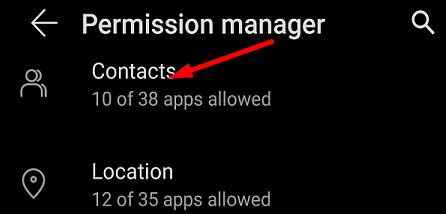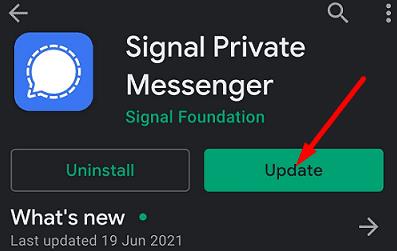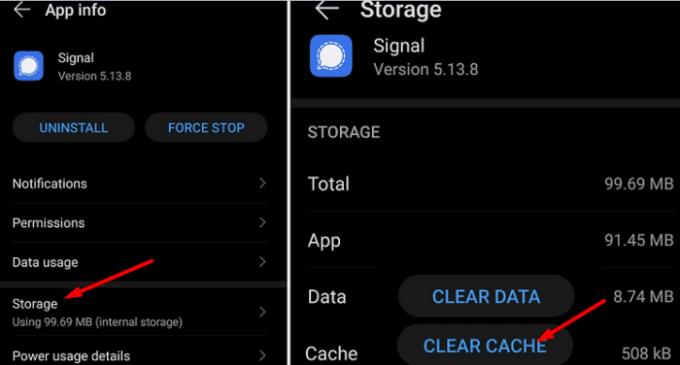Signal devient de plus en plus populaire parmi les utilisateurs d'applications de messagerie grâce aux fonctionnalités de confidentialité qu'il propose . Mais sa popularité a également mis en lumière une série de problèmes et de problèmes inattendus . Par exemple, Signal peut parfois ne pas récupérer vos contacts. Lorsque vous appuyez sur l'option "Afficher les contacts", l'application peut afficher un message d'erreur indiquant qu'il y a eu un problème pour récupérer vos contacts. Par conséquent, vous ne pouvez envoyer de message à personne. Voyons comment résoudre rapidement ce problème sur Android.
Comment réparer l'erreur de l'application Signal lors de la récupération des contacts
Réessayez plus tard
L'application Signal est lente à afficher vos contacts car de nombreuses personnes essaient de rejoindre la plate-forme. Attendez deux ou trois minutes et essayez à nouveau d'accéder à votre liste de contacts. Consultez le compte Twitter officiel de Signal pour obtenir des informations sur les problèmes et les bogues connus.
Vérifier l'autorisation d'accéder aux contacts
Tout d'abord, assurez-vous que Signal est autorisé à accéder à vos contacts. Ensuite, accédez aux paramètres Android et assurez-vous que la synchronisation des contacts est activée.
Accédez aux paramètres Android et appuyez sur Confidentialité .
Accédez au Gestionnaire d'autorisations et sélectionnez Contacts .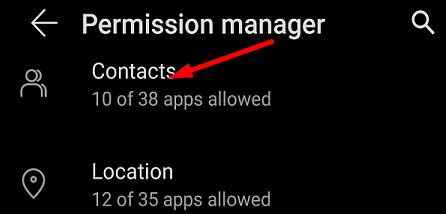
Vérifiez laquelle de vos applications peut accéder à votre liste de contacts. Assurez-vous que Signal est sur la liste.
Revenez à Paramètres et sélectionnez Comptes .
Appuyez sur Signal , puis accédez à Synchronisation des comptes .
Assurez-vous que la synchronisation des contacts est activée.

Essayez de révoquer l'autorisation de Signal pour accéder à vos contacts. Attendez trente secondes, puis autorisez à nouveau l'application à accéder à votre liste de contacts.
Rechercher les mises à jour des applications et des appareils
Si vous utilisez une version obsolète de l'application Signal, certaines fonctionnalités peuvent ne pas être disponibles.
Ouvrez l'application Google Play Store et saisissez « Signal » dans le champ de recherche.
Appuyez sur le bouton Mettre à jour à côté de l'application Signal pour installer la dernière version de l'application.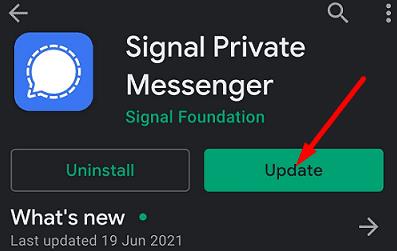
Ensuite, allez dans Paramètres Android , appuyez sur Mise à jour du système et recherchez les mises à jour.
Redémarrez votre appareil après avoir installé les dernières mises à jour de l'application Signal et du système d'exploitation Android.
Vider le cache
Essayez de vider le cache de l'application et vérifiez si cette solution résout le problème.
Accédez à Paramètres , appuyez sur Applications , accédez à Toutes les applications et sélectionnez Signal .
Sélectionnez ensuite Stockage et appuyez sur le bouton Vider le cache .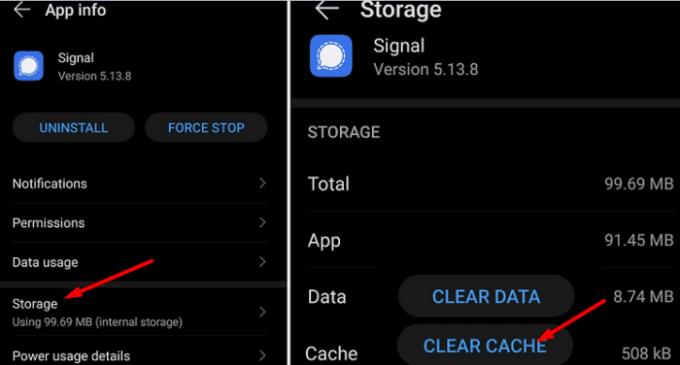
Relancez l'application et vérifiez les résultats.
Réinstaller le signal
Si le problème persiste et que Signal ne parvient toujours pas à récupérer vos contacts, désinstallez l'application . Redémarrez votre terminal, lancez l'application Google Play Store et réinstallez Signal.
Conclusion
Si Signal ne peut pas récupérer vos contacts, vérifiez vos paramètres de confidentialité Android et assurez-vous que l'application peut accéder à vos contacts. Installez ensuite les dernières mises à jour de Signal et Android. Si le problème persiste, effacez le cache et réinstallez Signal. Ces solutions vous ont-elles aidé à résoudre le problème ? Faites-nous savoir dans les commentaires ci-dessous.
Si vous n'avez pas résolu le problème, veuillez vous référer aux autres solutions ci-dessous :
Actualisez votre liste de contacts :
- Dans Signal, appuyez sur Composer pour afficher votre liste de contacts Signal.
- Déroulez la liste pour l’actualiser et la mettre à jour.